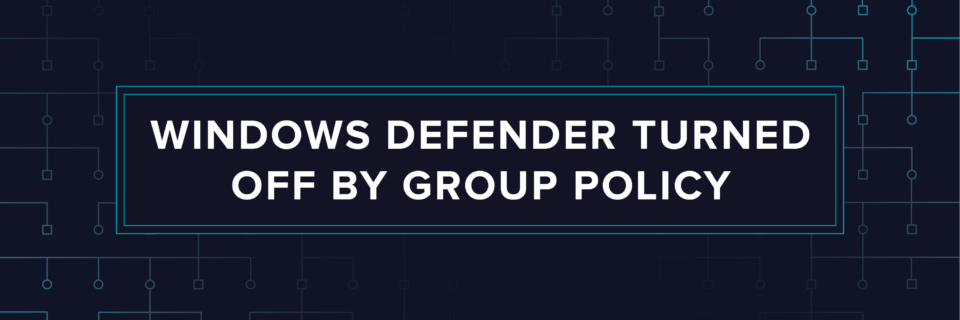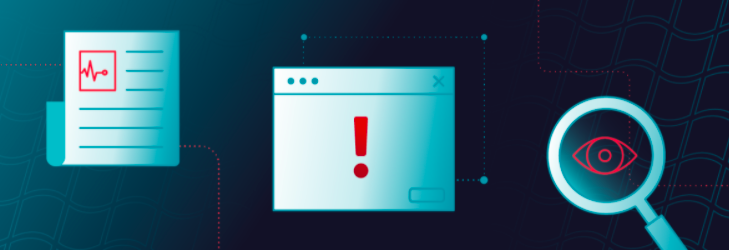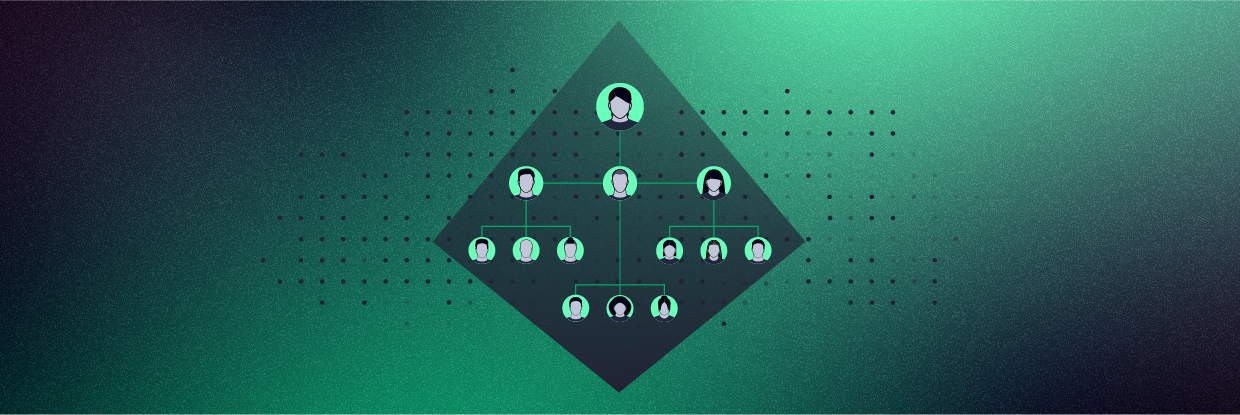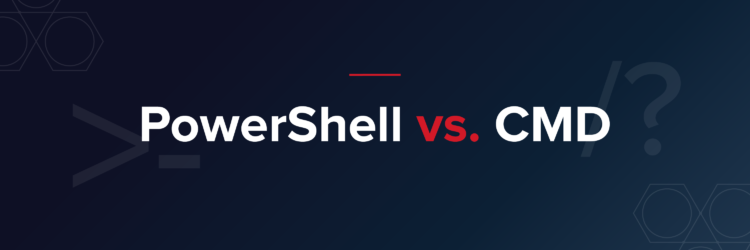Imaginez ce scénario : un beau jour, vous ouvrez une session sur votre ordinateur et Windows Defender ne démarre pas. Vous le démarrez manuellement et vous obtenez le message « Cette application est désactivée par la stratégie de groupe. »
Se pourrait-il que vous ayez été piraté ?
Les pirates savent que Windows Defender peut détecter les cyberattaques ; le fait de tenter de désactiver cette application fait donc partie de leur stratégie standard. En fonction de leur niveau d’accès, il arrive qu’ils puissent utiliser la stratégie de groupe pour désactiver Windows Defender sur plusieurs machines, ce qui leur permet de passer plus facilement d’un ordinateur à l’autre sur votre réseau. Ils utiliseront parfois une stratégie de groupe locale pour désactiver Defender. Les pirates peuvent utiliser d’autres méthodes pour désactiver Defender, mais celle exploitant la stratégie de groupe rend plus difficile sa réactivation par l’utilisateur.
5 solutions pour résoudre le problème Windows Defender désactivé par la stratégie de groupe
Si un ou plusieurs de vos utilisateurs vous signalent ce type d’erreur, plusieurs options s’offrent à vous pour réactiver Defender. En tant que professionnel de la sécurité, pour trouver des preuves d’intrusion, vous pourrez vérifier plusieurs de ces paramètres ainsi que quelques autres éléments (tels que les malwares, les journaux d’événements AD).
Solution 1 : utiliser la stratégie de groupe
- Ouvrez l’éditeur de stratégie de groupe
- Sélectionnez Stratégie Ordinateur local -> Modèles d’administration -> Composants Windows
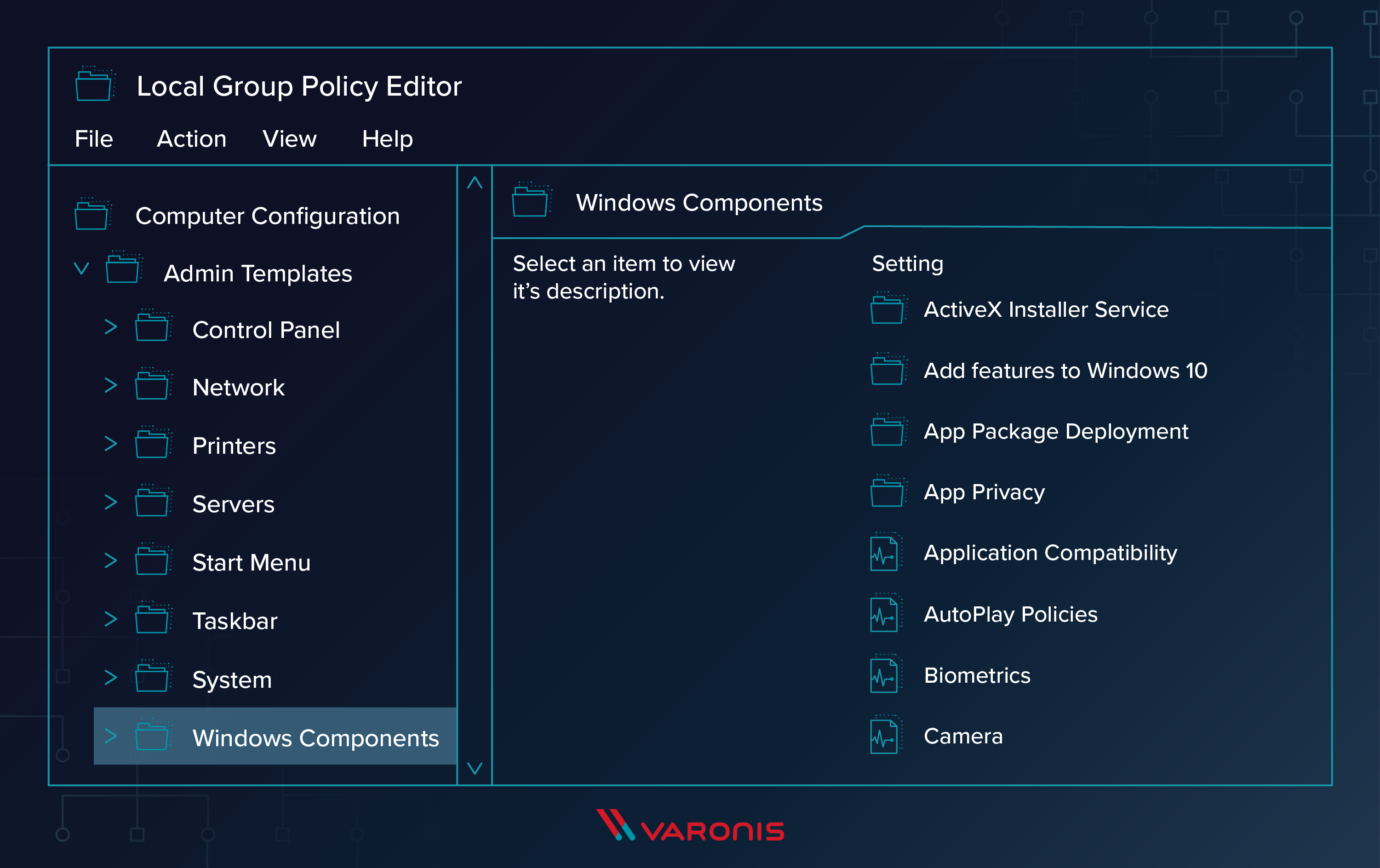
- Sélectionnez Windows Defender et dans le panneau de droite faites un double clic sur le paramètre « Désactiver Windows Defender »
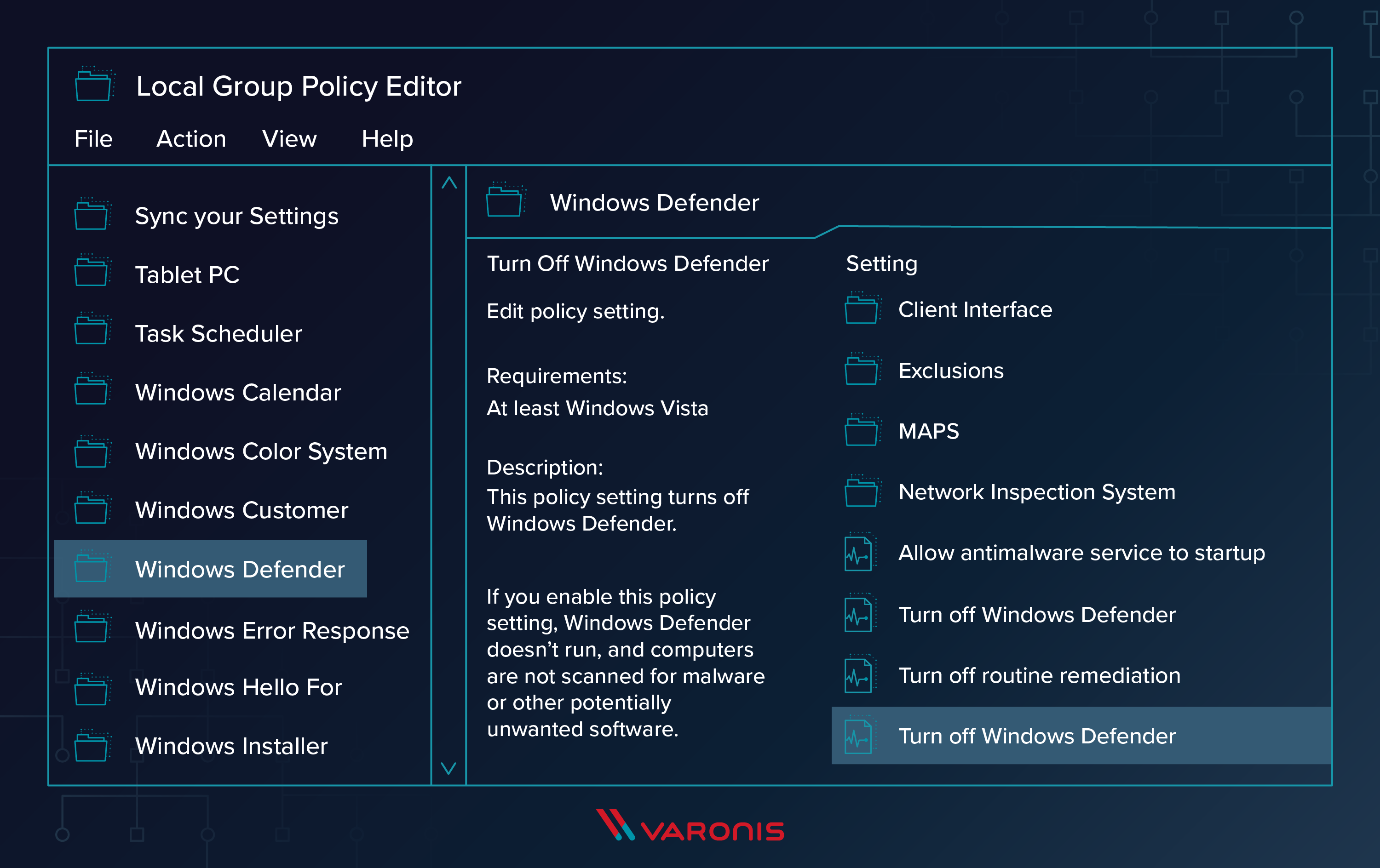
- Si vous ne pouvez pas exécuter Windows Defender, « Désactiver Windows Defender » devrait normalement être défini sur Activé. Vous voulez désactiver cette option. Pour réaliser cette modification, vous devez avoir les droits d’administrateur local.
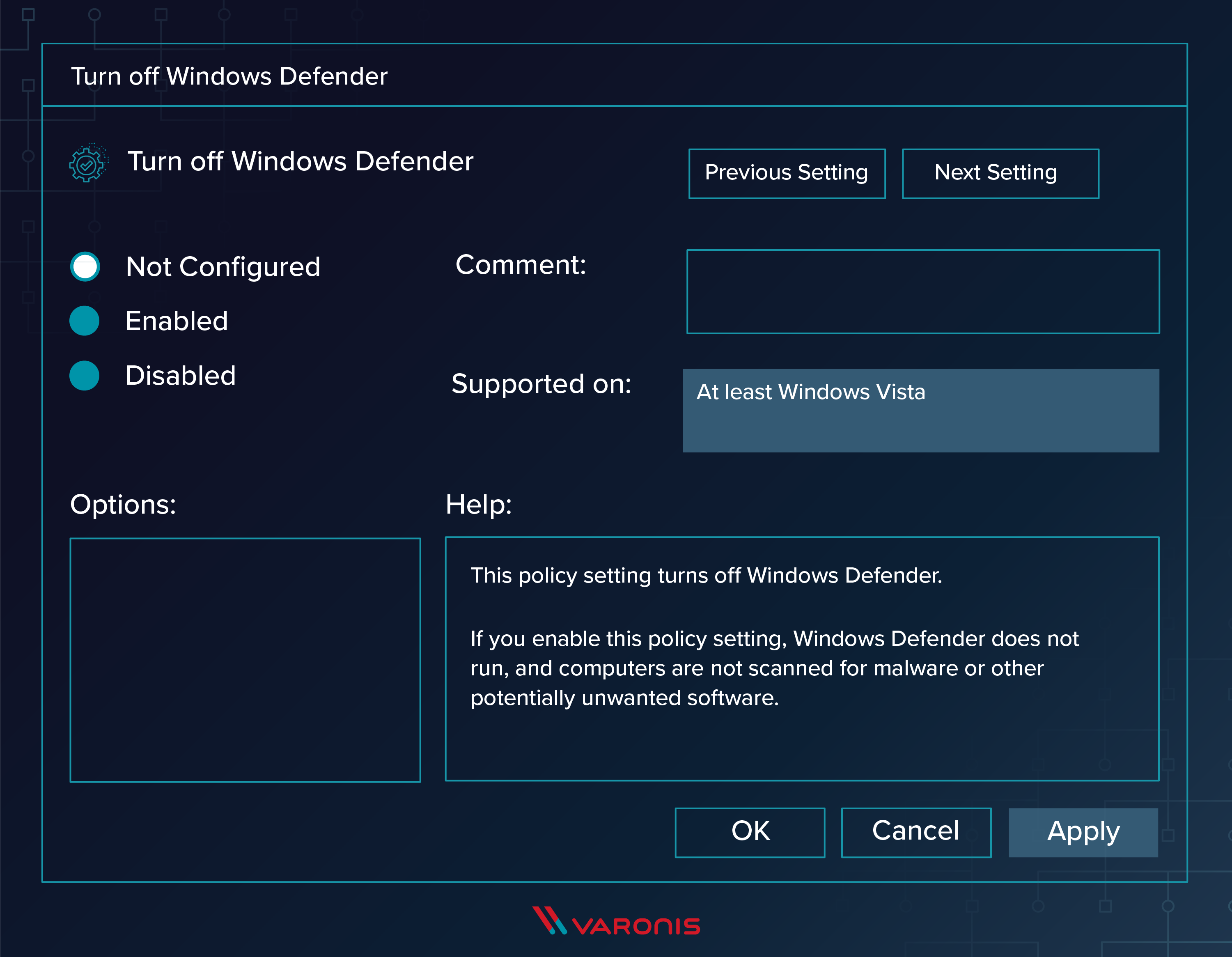
Après avoir mis à jour cette stratégie de groupe, vous devriez pouvoir exécuter Windows Defender.
Solution 2 : paramètres utilisateur
Pour réactiver Windows Defender, une autre option consiste à passer par les paramètres du Panneau de commandes.
- Cliquez sur le bouton Démarrer et entrez Windows Defender, puis double-cliquez sur l’icône du Centre de sécurité Windows Defender (les choses peuvent se présenter de façon légèrement différente selon votre version de Windows).
- Cliquez sur Paramètres, et cherchez un bouton libellé « Protection en temps réel ». Assurez-vous que cette option est activée.
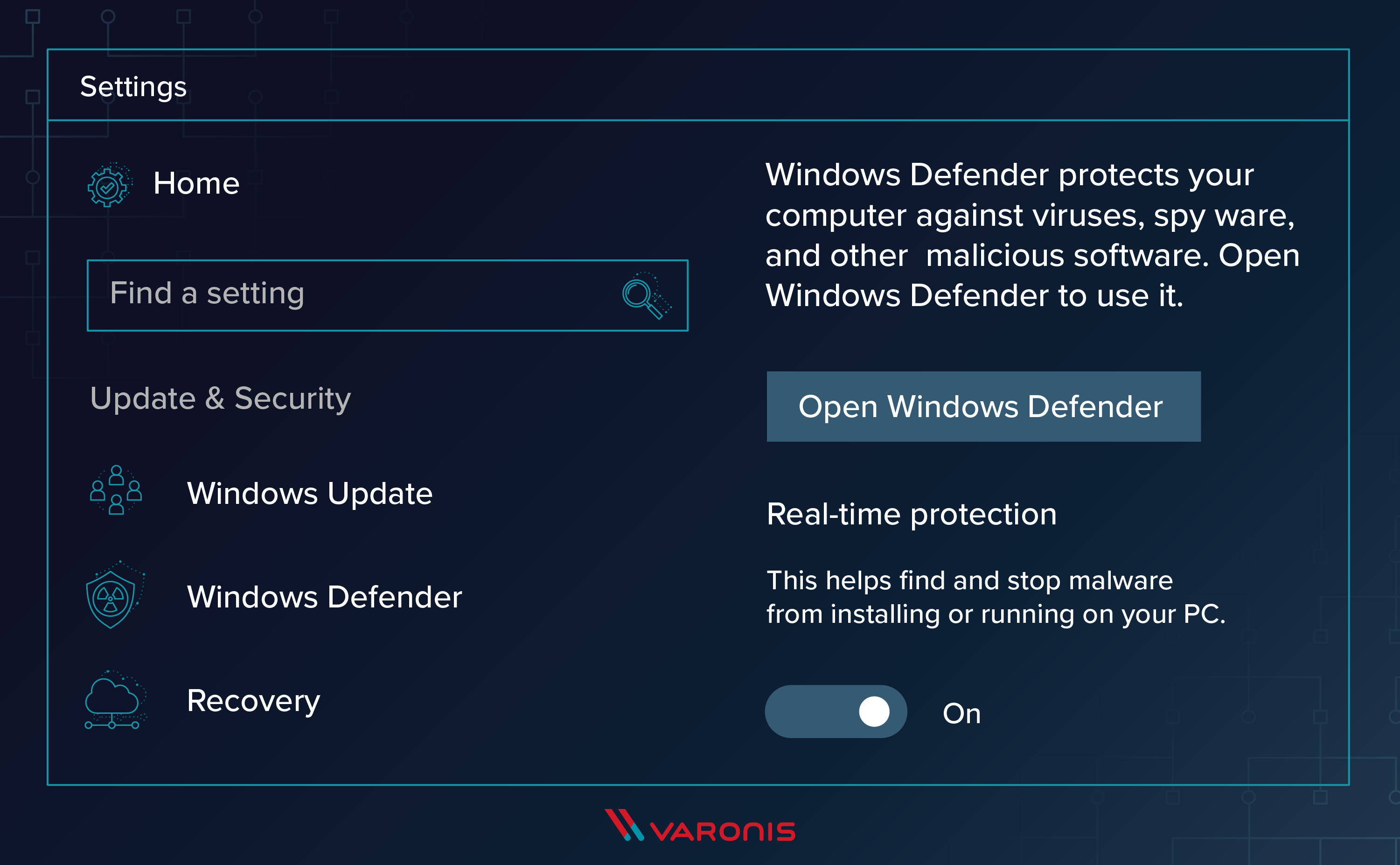
Solution 3 : utiliser la ligne de commandes
Une autre solution consiste à exécuter la commande suivante à partir de PowerShell (assurez-vous de l’exécuter en tant qu’administrateur).
Set-MpPreference -DisableRealtimeMonitoring 0
Solution 4 : utiliser l’Éditeur du registre
Une autre façon possible de corriger ce problème consiste à modifier le Registre.
- Exécutez « regedit »
- Parcourez l’arborescence vers
HKEY_LOCAL_MACHINE\Software\Policies\Microsoft\Windows Defender - Dans le panneau de droite, supprimez DisableAntiSpyware.
- Naviguez vers
HKEY_LOCAL_MACHINE\SOFTWARE\Policies\Microsoft\Windows Defender\Real-Time Protection - Dans le panneau de droite, supprimez DisableRealtimeMonitoring.
Les personnes ayant suivi cette méthode indiquent que c’est parfois la première suppression qui fonctionne, parfois la deuxième, et parfois la combinaison des deux. Pour être sûr de notre coup, il vaut mieux supprimer les deux.
Solution 5 : rechercher les conflits de programmes
Il est possible que les pirates aient désactivé Windows Defender par d’autres moyens qu’une falsification directe des paramètres de l’ordinateur. Il vous faudra alors poursuivre votre enquête pour que tout soit à nouveau opérationnel.
Vérifiez la présence de malwares
Un malware peut désactiver Defender et le maintenir dans cet état malgré tous vos efforts pour le réactiver. Si vous ne parvenez pas à réactiver Defender, c’est que vous êtes peut-être infecté. Installez et exécutez un autre détecteur de malware de votre choix et voyez si vous pouvez trouver et éliminer l’infection.
Une autre option consiste à faire ce que fait Varonis ITSec et à réinstaller le système d’exploitation.
Vérifiez la présence d’outils antivirus d’autres éditeurs
Si aucune des autres solutions ne fonctionne, et si vous avez une autre application antivirus installée, vérifiez que celle-ci fonctionne bien avec Windows Defender. Certains antivirus ne fonctionnent pas bien avec Defender. Certaines solutions EDR fonctionnent bien.
Windows Defender est une bonne ligne de défense dans le cadre d’une stratégie de sécurité multi-couches, mais les pirates peuvent assez facilement la contourner. Il est aussi facile pour eux de le désactiver que pour vous de l’activer.
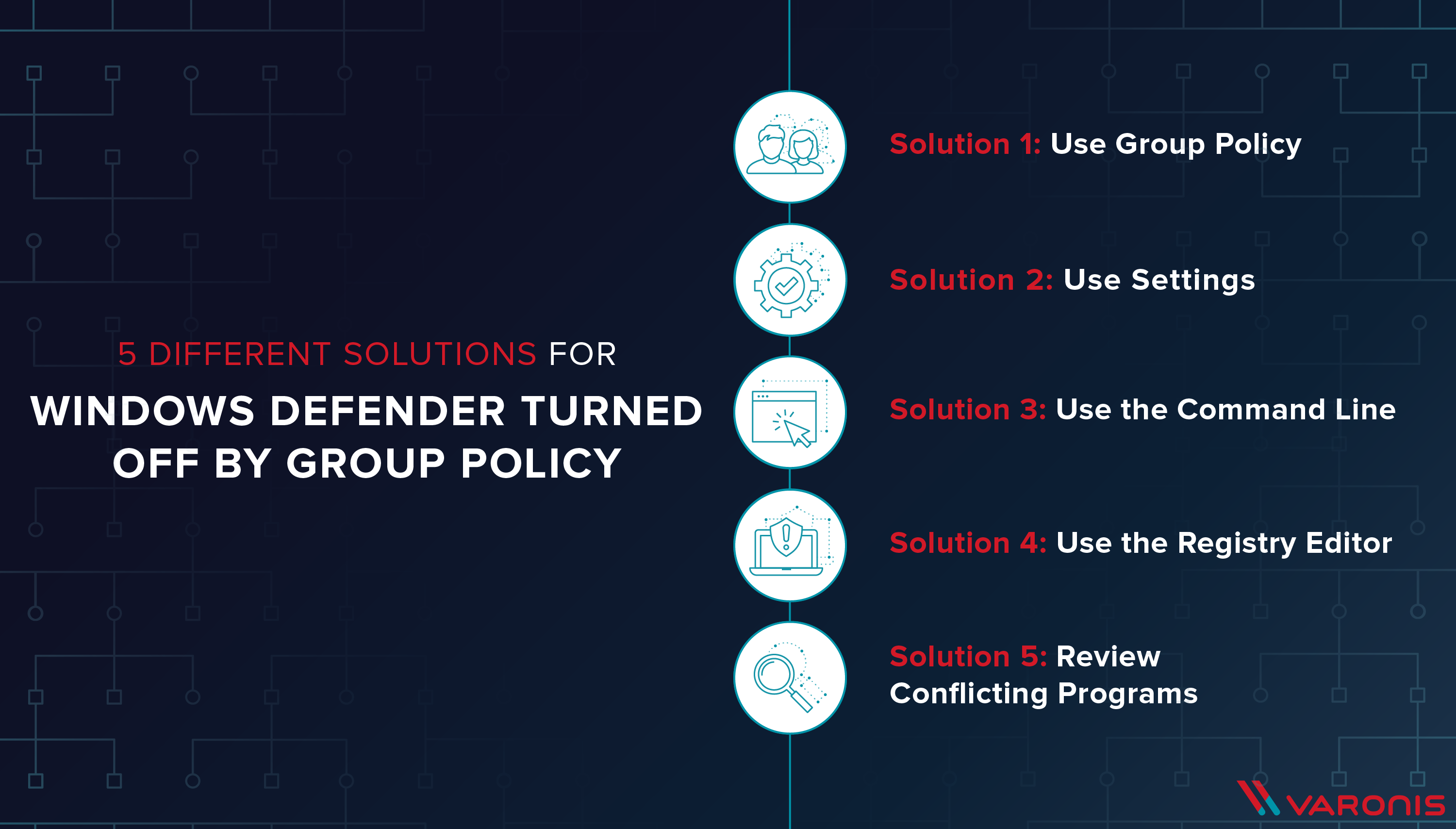
Varonis fournit une surveillance, une télémétrie du périmètre et une analyse avancée de la sécurité des données pour détecter les intrusions et les pirates, même lorsqu’ils tentent de se cacher en désactivant Windows Defender. Varonis surveille les modifications des stratégies de groupe et déclenchera une alerte à chaque fois que quelqu’un modifiera une telle stratégie. Varonis détecte également les pirates qui se connectent au réseau depuis des localisations géographiques étranges pour tenter de voler ou d’élever des privilèges.
Vous voulez voir comment Varonis vous protège contre les attaques ? Inscrivez-vous dès maintenant à un Atelier gratuit de cyberattaque en direct !
Que dois-je faire maintenant ?
Vous trouverez ci-dessous trois solutions pour poursuivre vos efforts visant à réduire les risques liés aux données dans votre entreprise:
Planifiez une démonstration avec nous pour voir Varonis en action. Nous personnaliserons la session en fonction des besoins de votre organisation en matière de sécurité des données et répondrons à vos questions.
Consultez un exemple de notre évaluation des risques liés aux données et découvrez les risques qui pourraient subsister dans votre environnement. Cette évaluation est gratuite et vous montre clairement comment procéder à une remédiation automatisée.
Suivez-nous sur LinkedIn, YouTube et X (Twitter) for pour obtenir des informations sur tous les aspects de la sécurité des données, y compris la DSPM, la détection des menaces, la sécurité de l’IA et plus encore.